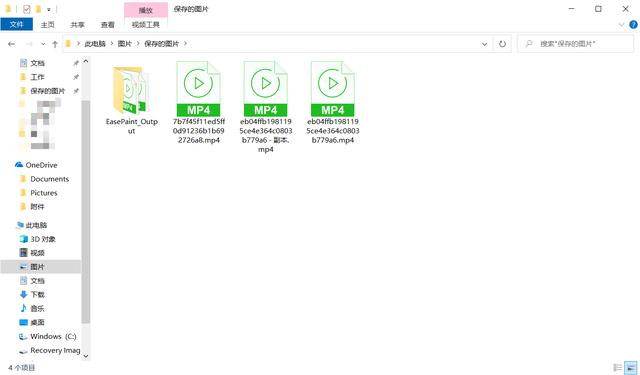在日常的工作和生活中,我们都会在电脑中储存很多文件,其中对同一类文件在存储命名时,为了保持一致性方便以后的查找使用,经常需要对文件进行重新命名,这时如果文件数量比较多的话,逐个去重命名就会很费时费力,今天就和大家分享一个如何快速批量重命名电脑中各种文件的方法。下图以图片文件为例(其它类型的文件同理)。

重命名前
操作步骤:第1步:全选
打开文件夹,按组合键Ctrl A选中需要重命名的多个目标文件;

Ctrl A全选
第2步:重命名第一个文件
按F2键,这时第一个文件名变成可编辑状态,给第一个文件重命名;

按F2键

第一个文件重命名
这一步也可以使用另一种操作方法,即在第一个文件上单击鼠标右键,在弹出的快捷菜单中选择"重命名",然后给第一个文件重命名;

右键重命名
第3步:批量重命名
第一个文件重命名后,直接单击回车键,可以看到刚才选中的目标文件就会被全部自动批量重命名了,如下图;

直接单击回车

批量重命名后
,